win10账户类型管理员不能改要怎么办
发布时间:2017-12-16 22:54:10 浏览数: 小编:jiwei
我们大家都知道我们可以选择账户类型进行登录电脑,但是有win10用户遇到系统账户类型不能改,遇到这样的问题我们要怎么办?不同账户权限不一样当我们需要更改账户类型时,没办法更改就麻烦了。根据这个问题,小编给大家整理了以下方法供大家参阅。
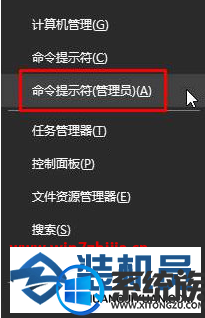

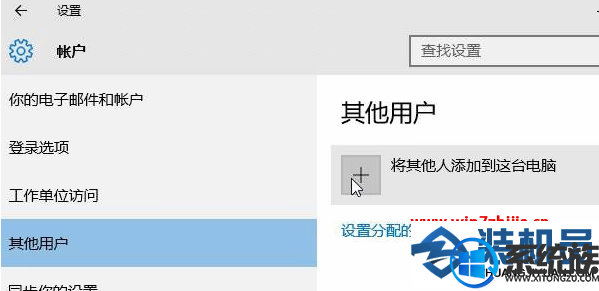
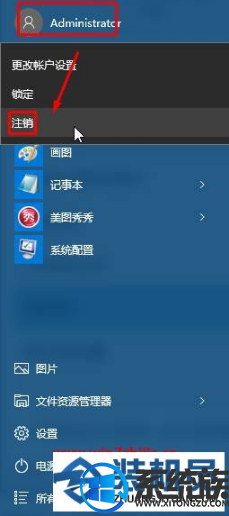
出现这样的情况只能通过打开“administrator”管理员账户将原来的账户修改为“标准”,或者新建一个普通账户即可。
下面小编给大家分享下解决方法。
方法一:开启“administrator”
1、按下“Win+X”组合键打开系统快捷菜单,点击“命令提示符(管理员)”;
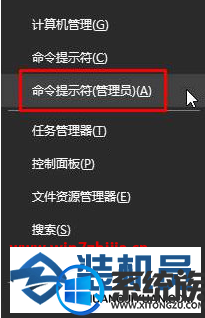
2、在命令提示符框内输入:net user administrator /active:yes 按下回车键,重启计算机;
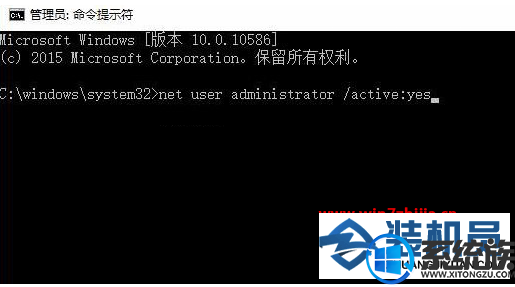
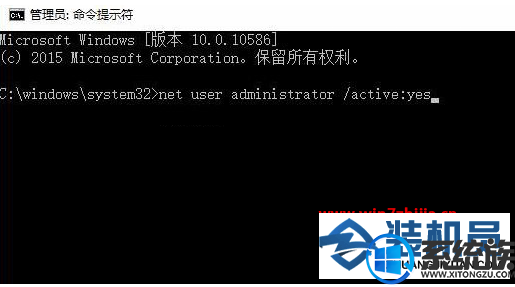
3、重启后就可以切换“标准”账户了。
方法二:
1、按下“Win+I”组合键打开“设置”,点击“账户”;

2、点击左侧的“其他用户”,然后点击右侧的“将其他人添加到这台电脑”,按步骤新建一个标准账户即可;
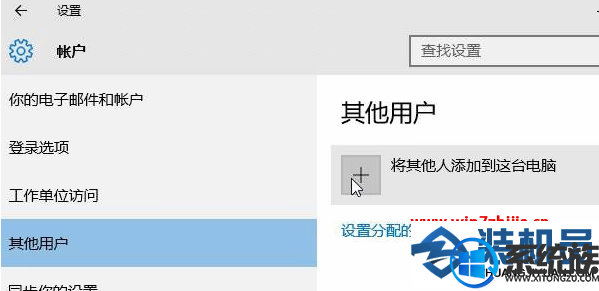
3、添加完成后点击开始菜单,点击开始菜单最上方的用户名头像点击注销,在注销界面左下角选择新创建的账户即可。
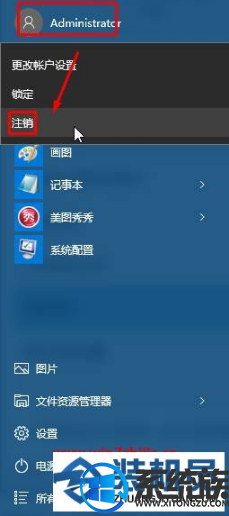
以上介绍了两个方法都很简单,大家可以按照上面的方法解决win10系统账户类型管理员不能改的问题。



















